Onboardingshandleiding voor agents
Introductie
Deze handleiding is bedoeld om nieuwe agents te helpen aan de slag te gaan met Jira Service Management.
Wat doen agents in Jira Service Management?
Agents reageren in Jira Service Management rechtstreeks op vragen van de helpdesk en voegen klanten toe aan serviceprojecten. Agents worden toegevoegd aan de rol van het servicedeskteam in je serviceproject. Agents kunnen:
- de portal, wachtrijen, rapporten en SLA-statistieken binnen een serviceproject bekijken
- Klantgerichte en privéopmerkingen over issues bekijken, toevoegen, bewerken en verwijderen
- klanten toevoegen aan een serviceproject
- content van de kennisdatabase bekijken, aanmaken en beheren
- Klanten en organisaties beheren
Je uitnodiging accepteren om een serviceprojectagent te worden
Om als agent lid te worden van het serviceprojectteam, moet je eerst de e-mailuitnodiging accepteren die je beheerder je heeft gestuurd.
Je uitnodiging accepteren:
- Ga naar je e-mailclient en log in met het e-mailadres waarmee je beheerder je heeft uitgenodigd.
- Zoek je uitnodigingsmail, waarin ook de naam van de beheerder staat die je heeft uitgenodigd.
- Klik op Nu deelnemen en stel je Atlassian-account in.
- Als je nog geen Atlassian-account hebt, volg je de stappen om er een aan te maken.
Naar je serviceproject
Als je maar één serviceproject hebt, kom je rechtstreeks in dit project terecht. Als je echter aan meerdere projecten bent toegevoegd of toegang hebt tot andere Atlassian Cloud-apps, moet je mogelijk naar het juiste serviceproject navigeren.
Naar je serviceproject:
- Ga naar (
of
) > Projecten.
- Selecteer je serviceproject.
Navigeren in Jira Service Management
Zodra je in je serviceproject zit, kun je de zijbalk gebruiken om te navigeren. Hier volgt een overzicht van een aantal van de meest gebruikte knoppen in de zijbalk.
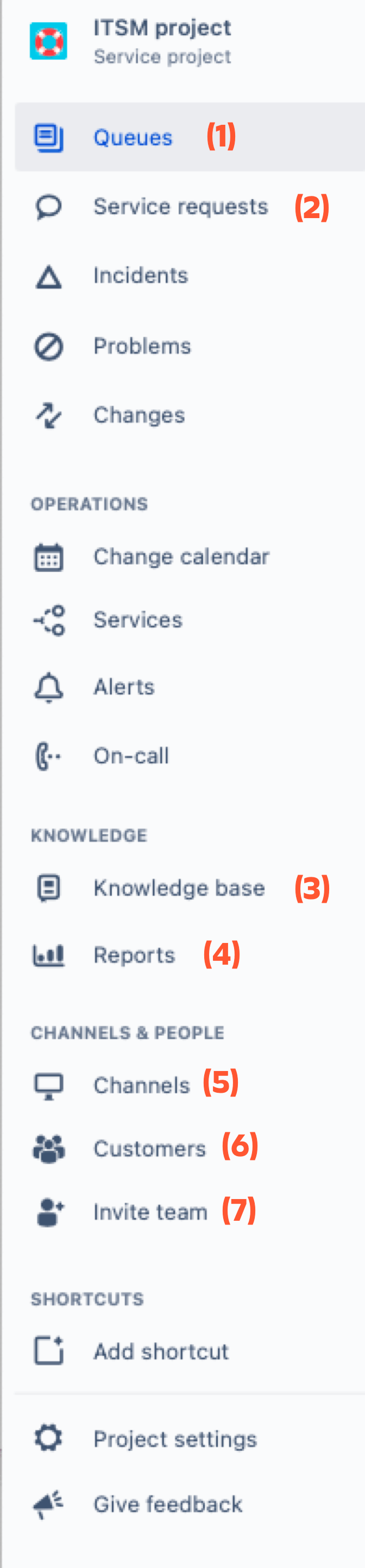
- Wachtrijen
Bekijk problemen die door klanten bij je servicedesk zijn ingediend. In de wachtrijen werk je aan klantaanvragen. Je projectbeheerder stelt wachtrijen in en configureert ze om de aanvragen te sorteren. Je kunt deze aanvragen vanuit je wachtrijen bekijken en eraan werken. - Serviceaanvragen
Volg tickets van serviceaanvragen die klanten gelogd hebben, monitor SLA's en communiceer met klanten. Om namens een klant een serviceaanvraag in te dienen, klik je hier op Mijn serviceaanvragen → Een serviceaanvraagticket aanmaken of selecteer je Aanmaken bovenin in de navigatiebalk. - Kennisdatabase
Zoek in de kennisdatabase van je team of maak een artikel aan. In de kennisdatabase worden veel nuttige artikelen opgeslagen, zoals instructies en veelgestelde vragen die je team en klanten kunnen raadplegen. - Rapporten
Bekijk rapporten over de SLA-doelen, kennisdatabase en werklast van je team. Je kunt ook rapporten gebruiken om trends in je serviceproject te visualiseren. - Kanalen
Bekijk de klantenportal en het e-mailadres van je serviceproject. Bij Kanalen vind je de verschillende manieren waarop klanten je aanvragen indienen. Hier kun je je e-mailgegevens, het helpcentrum en widgetkanalen zien. - Klanten
Bekijk je klanten en aanvragen, en nodig nieuwe klanten uit voor het serviceproject. Bekijk alle klanten en organisaties die aanvragen naar je serviceproject kunnen sturen. Je kunt hier klanten bekijken, toevoegen en beheren. - Team uitnodigen
Nodig een andere agent uit om aan je project te werken. Je kunt bestaande agents van andere serviceprojecten toevoegen om aan je project te werken.
Instructies: werken aan klantaanvragen
Een aanvraag indienen voor een klant
Hoewel je klanten zelf een aanvraag kunnen indienen via de portal en per e-mail, kan het voorkomen dat jij dit voor ze moet doen. Als een klant bijvoorbeeld telefonisch om hulp vraagt, kun je voor diegene een aanvraag indienen in je serviceproject.
Een aanvraag indienen voor een klant:
- Klik in je serviceproject op Aanmaken.
- Selecteer het aanvraagtype dat het meest past bij de vraag van je klant.
- Onder Dien deze aanvraag in namens, zoek je de klant via het vervolgkeuzemenu of voer je het e-mailadres in.
- Vul de rest van de aanvraaggegevens in.
- Selecteer Aanmaken.
Je klant ontvangt een link naar de aanvraag per e-mail. Nieuwe klanten ontvangen ook een uitnodiging om het aanmaken van een serviceprojectaccount te voltooien.
Zodra de aanvraag is ingediend, verschijnt deze als een issue in je wachtrijen.
Je wachtrijen bekijken
Aanvragen van klanten zijn geordend in wachtrijen. Met wachtrijen kun je snel aanvragen bekijken, sorteren en toewijzen wanneer ze binnenkomen. Ze bieden ook algemene informatie over een issue, meestal een samenvatting, de status en de klantnaam. De sjabloon voor IT-servicebeheer voegt extra functies toe aan wachtrijen met ITSM-specifieke categorieën.
Wachtrijen worden normaal gesproken gesorteerd op basis van een Service Level Agreement (SLA) of een doel voor de service-interacties van je team. Een klok bij de issue geeft de tijd aan wanneer je team het volgende doel gehaald moet hebben.
Je wachtrijen zoeken:
- Ga vanuit je serviceproject naar Wachtrijen.
- Gebruik de zijbalk om tussen wachtrijen te schakelen.
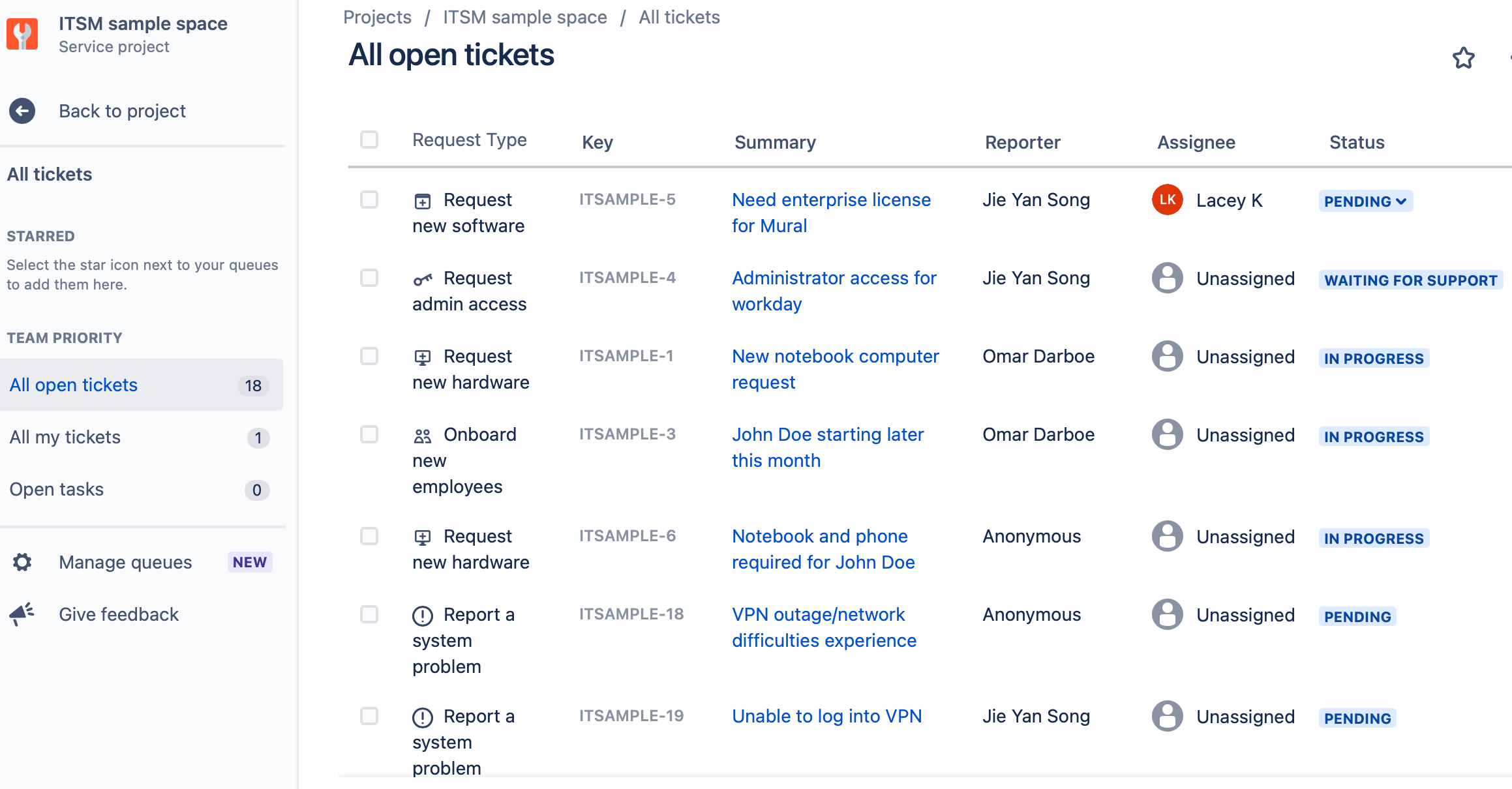
Je verdiepen in de Issueweergave van een klantaanvraag
Nu je hebt geleerd waar je moet werken in je serviceproject, gaan we dieper in op hoe je je klanten kunt helpen.
Naar de Issueweergave van een klantaanvraag
Wanneer een klant een aanvraag naar je serviceproject stuurt, wordt het een issue voor je team om aan te werken. Dit is de plek waar je het grootste deel van je tijd zal doorbrengen, het is dus belangrijk om het goed te begrijpen.
De Issueweergave voor een aanvraag bekijken:
- Ga vanuit je serviceproject naar Wachtrijen.
- Selecteer de aanvraag waarvan je de Issueweergave wilt zien.
Iedereen zien die bij een aanvraag betrokken is
Iedereen die betrokken is bij een klantaanvraag vind je in de Issueweergave. Dit paneel in de zijbalk toont de serviceprojectagent die aan de issue werkt, de klant en andere betrokkenen.
Deze mensen kun je hier tegenkomen:
- Uitvoerder: de persoon die de issue moet oplossen.
- Auteur: de klant die de aanvraag heeft verzonden.
- Aanvraagdeelnemers en Organisaties: klanten en groepen klanten die de issue kunnen bekijken en erop kunnen reageren. Ze kunnen worden opgenomen als ze geïnteresseerd zijn in de uitkomst van de issue.
- Stemmers: mensen die op een issue stemmen, zijn mensen die willen dat de issue opgelost wordt.
- Volgers: teamleden op je Jira-site die meldingen ontvangen over de issue.
- Goedkeurders: als de issue goedkeurders heeft, toont dit veld mensen die de aanvraag moeten goedkeuren of afwijzen.
Communiceren met de klant of teamleden van het serviceproject
Je kunt vanuit de Issueweergave communiceren met de klant die de aanvraag heeft ingediend. Je gesprek met de klant wordt vastgelegd in de sectie Activiteit van de Issueweergave.
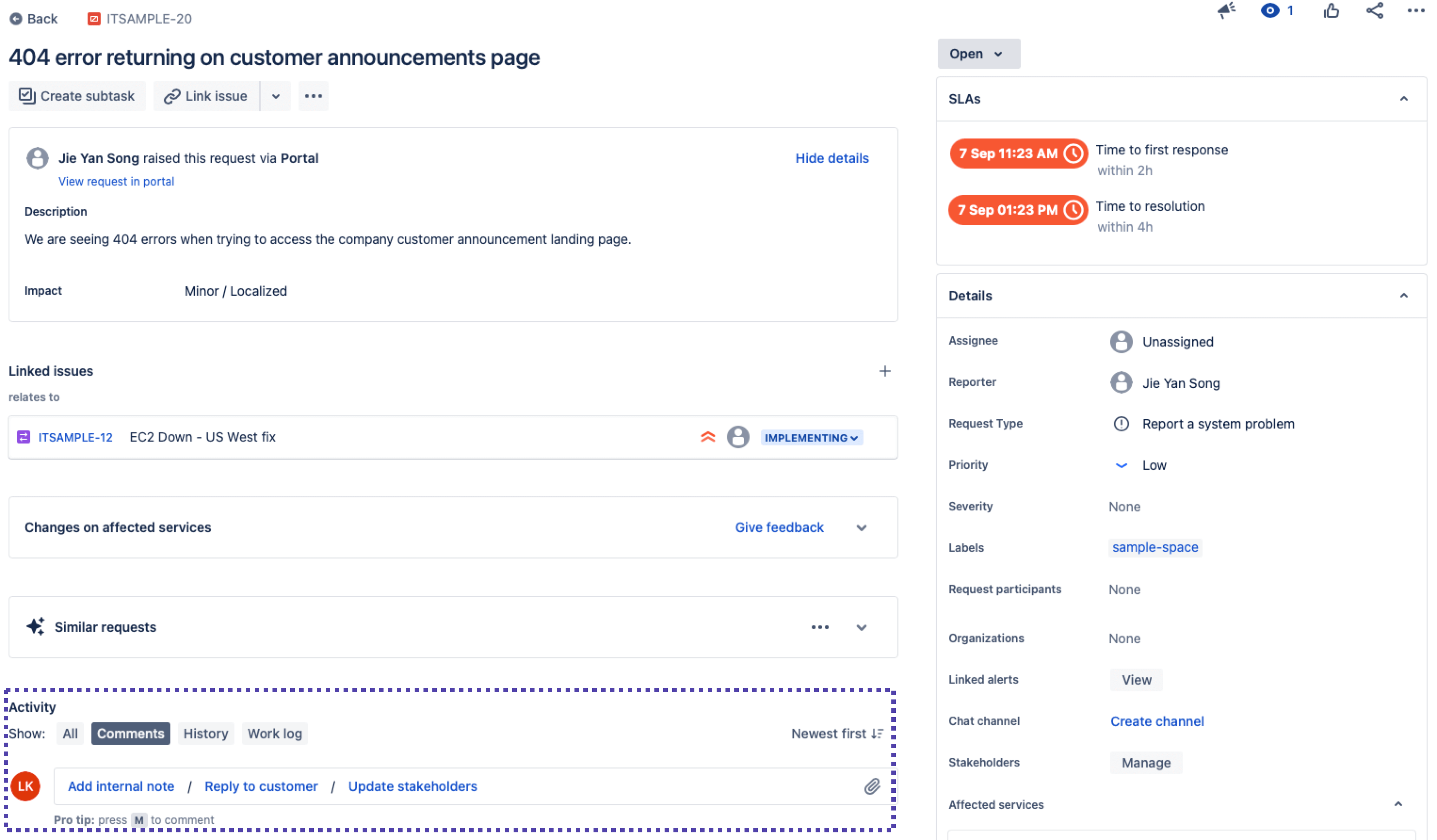
Communiceren vanuit de Issueweergave:
- Ga naar de sectie Activiteit van de Issueweergave.
- Selecteer Interne notitie toevoegen om een opmerking te plaatsen die alleen je team kan zien of Klant beantwoorden om met de klant te communiceren.
- Typ je opmerking.
- Klik op Opslaan.
Een issue door de workflow verplaatsen
Wanneer je aan een issue werkt, kun je deze door de workflow verplaatsen. Dit is afhankelijk af van het aanvraagtype dat je projectbeheerder heeft ingesteld.
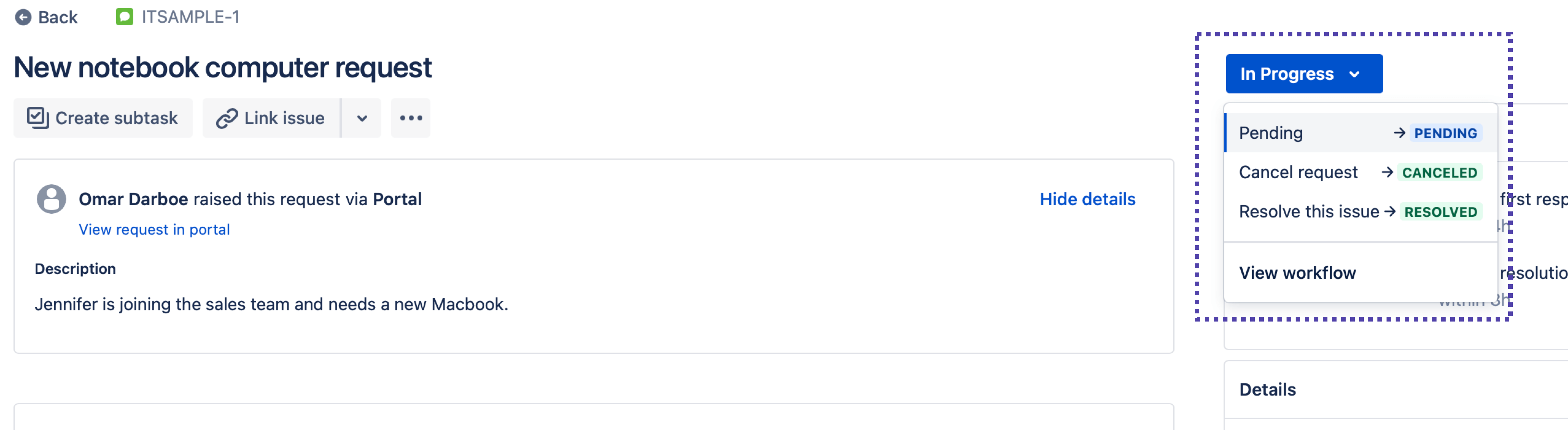
Een issue verplaatsen:
- Ga naar de Issueweergave van de klantaanvraag die je wilt verplaatsen.
- Selecteer de workflowstatus waarmee het vervolgkeuzemenu wordt geopend.
- Kies de gewenste status.
Meestal worden issues opgelost wanneer je ze overzet naar de status Opgelost. Weet je niet zeker welke status je moet selecteren? Terwijl het vervolgkeuzemenu voor de workflow is geopend, selecteer je Workflow weergeven om de workflow van de issue te bekijken. Plaats de cursor op de lijn die met je huidige werkstroomstatus verbindt. Let op de naam van de transitie en selecteer Sluiten. Gebruik vervolgens het vervolgkeuzemenu voor de workflow om de gewenste transitie te kiezen.
Bekijken hoe klanten aanvragen naar je serviceproject sturen
Het online helpcentrum bekijken
Je kunt zien hoe klanten aanvragen indienen door naar het helpcentrum te gaan. Daar kun je hetzelfde proces doorlopen als klanten om een aanvraag in te dienen.
Het helpcentrum bekijken:
- Selecteer Kanalen in de zijbalk van je serviceproject.
- Klik op Openen wanneer je de cursor op Helpcentrum plaatst.
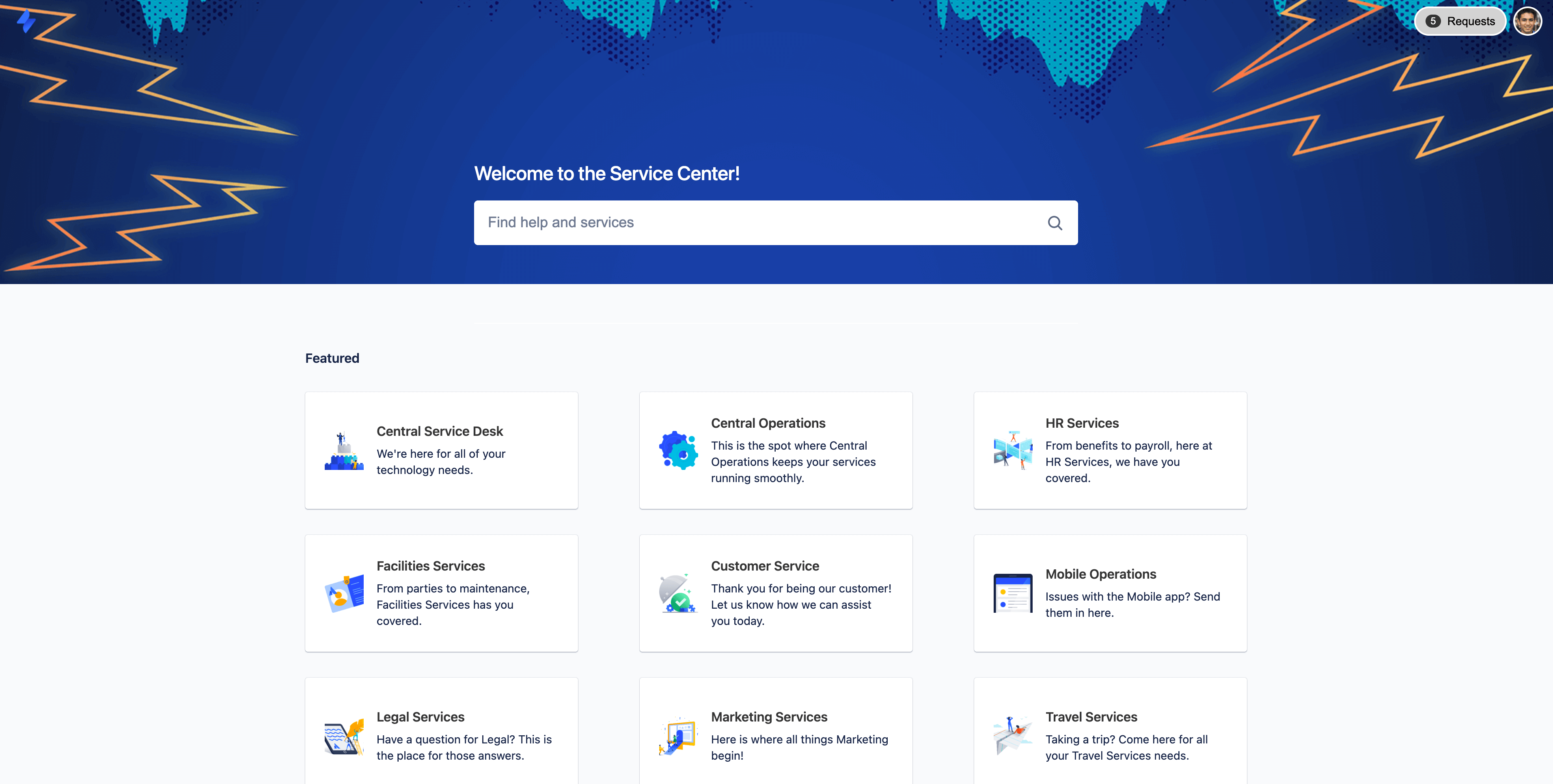
Je projectbeheerder kan de aanvraagformulieren op de portal wijzigen door aanvraagtypen aan te passen.
Klanten een e-mailadres geven om aanvragen naar te verzenden
Als je klanten via e-mail aanvragen naar je serviceproject willen verzenden, kopieer je het e-mailadres van je serviceproject en stuur je dat naar hen.
Het e-mailadres van je serviceproject bekijken en kopiëren:
- Selecteer Kanalen in de zijbalk van je serviceproject.
- Plaats de cursor op E-mail.
- Selecteer Configureren.
- Selecteer onder Standaard e-mailaccount het pictogram Kopiëren (
 ) naast je e-mailadres.
) naast je e-mailadres. - Het e-mailadres wordt naar je klembord gekopieerd.
Afhankelijk van de rechten die je beheerder heeft ingesteld, kunnen e-mailadressen in de CC van e-mailaanvragen worden toegevoegd als nieuwe klanten of als aanvraagdeelnemers.
Als er linksonderin de zijbalk van je serviceproject Je bevindt je in een project dat door een team wordt beheerd staat, bekijk dan deze artikelen over teambeheerde projecten.
Lees meer over het verschil tussen door bedrijfsbeheerde en teambeheerde projecten.
Je kennisdatabase gebruiken om klanten te helpen met zelfservice
Kennisdatabase-artikelen schrijven voor je klanten
Met kennisdatabase-artikelen kun je informatie en kennis delen met je klanten. Als je bijvoorbeeld veel aanvragen krijgt over toegang krijgen tot wifi op kantoor, kun je een Instructie-artikel schrijven waarin deze stappen worden uitgelegd.
Om gebruik te kunnen maken van de kennisdatabase moet je Confluence aan je Jira Service Management-site toevoegen. Volg de stappen in deze handleiding om Confluence toe te voegen aan je Jira Service Management-site.
Een kennisdatabase-artikel schrijven:
- Selecteer Kennisdatabase in de zijbalk van je project.
- Selecteer Artikel aanmaken.
- Selecteer Lege pagina of kies een sjabloon.
Sjablonen zijn al ingevuld met nuttige informatie en kunnen je helpen je artikel beter te structureren.
Als je ervoor kiest een sjabloon te gebruiken, selecteer je Volgende om je artikel een naam te geven en de vereiste labels toe te voegen. Labels helpen gebruikers artikelen sneller te vinden. Voor een artikel over het instellen van je printer kun je bijvoorbeeld de labels Printer en Instellen gebruiken. - Selecteer Aanmaken.
- Schrijf de content van je artikel. Tijdens het schrijven wordt er automatisch een concept opgeslagen.
- Selecteer Publiceren als je klaar bent.
Artikelen vanuit de Issueweergave met klanten delen
Artikelen met klanten delen vanuit de interne Issueweergave van een aanvraag:
- Ga vanuit je serviceproject naar Wachtrijen.
- Selecteer de relevante issue.
- Plaats de cursor op de link voor het relevante artikel in het kennisdatabaseveld wanneer je de issue bekijkt. Selecteer Delen als opmerking.
- Voer indien nodig extra tekst in het dialoogvenster in.
- Klik op Opslaan.
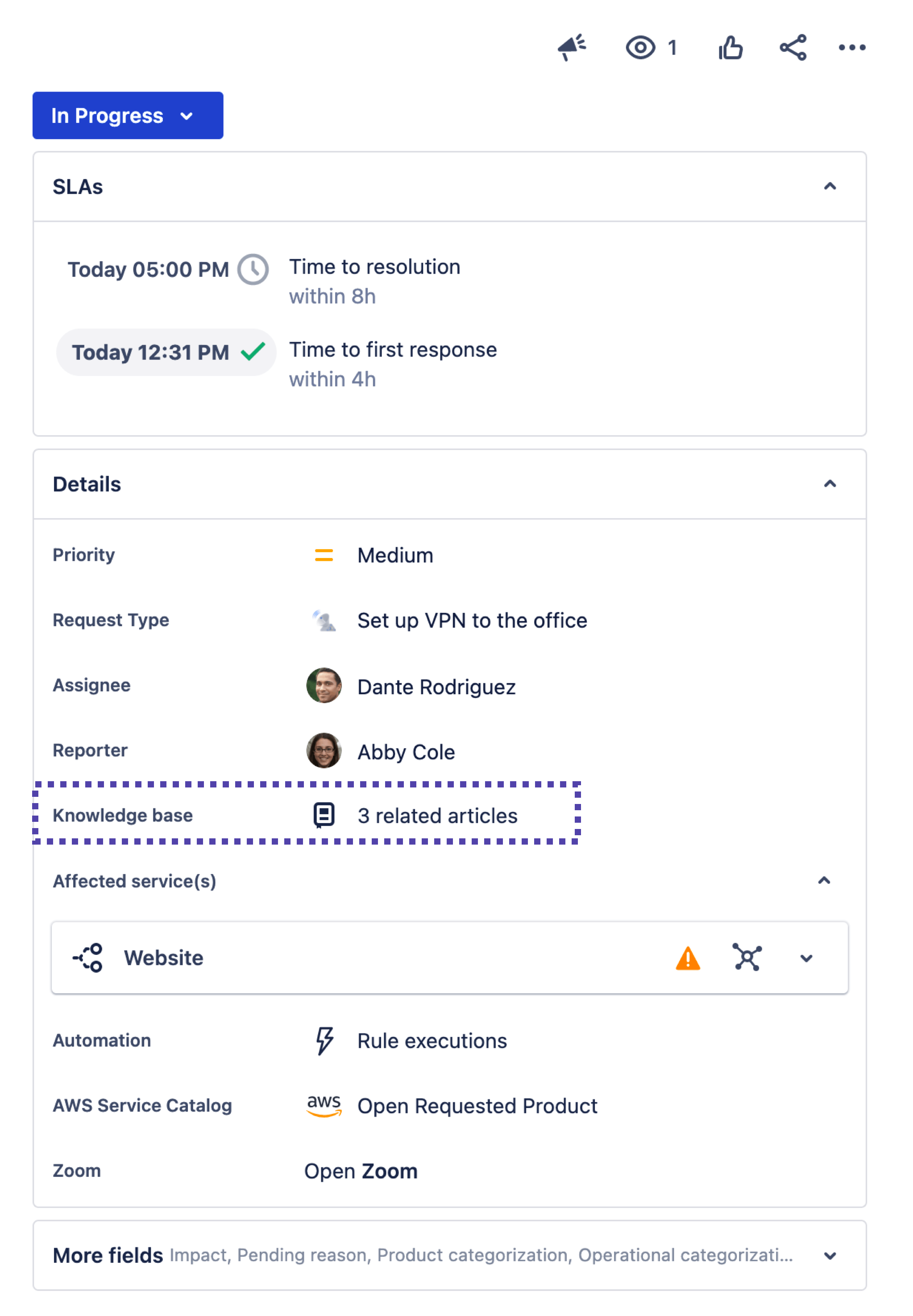
Handige tips
Insight Cloud-onboarding